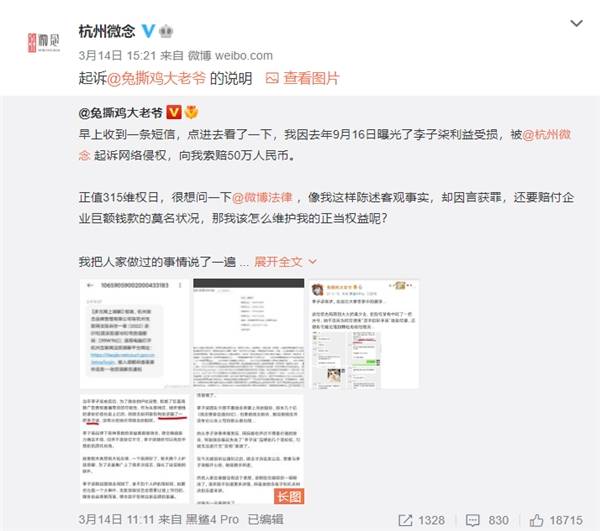电脑连不上网了怎么修复?

方法一:查看WiFi开关有没有开启
1、有的笔记本电脑会有无线网络的硬件开关,如果关闭将其开启即可;
2、当然,笔记本电脑也有控制无线网的快捷键,我们可以查看一下自己电脑上F功能键有没有WiFi图标,或者是飞行模式。我的是F12,按下Fn+F12就可以开启无线网。
方法二:查看网卡驱动以及WiFi服务有没有问题
1、右击计算机图标,选择管理;
2、打开窗口中,选择设备管理器,查看网络适配器有没有黄色图标,有的话就需要重新安装网卡驱动了;
3、如果驱动没有问题,就展开服务和应用程序,点击服务,找到“WLAN AutoConfig”,然后点击左上方的启动此服务。
方法三:查看网络有没有禁用
1、【win+i】打开设置,点击网络和Internet;
2、点击右侧的更改适配器选项;
3、打开的窗口中,右击使用的WiFi连接,选择启用即可。
方法四:查看是否自动获取IP
1、点击win10【菜单】,然后打开【设置】。
2、在设置界面中找到【网络和internet】。
3、进入之后,找到【更改适配器选项】,然后点击进入。
4、打开窗口以后,鼠标双击【WLAN】打开网络连接界面。
5、打开的WLAN状态界面以后,点击左下角的【属性】进入。
6、然后鼠标双击进入【Internet协议版本4(TCP/IPv4)】。
7、在打开的属性界面中,点击右下角的【高级】并进入。
8、然后在上方标签栏中切换到【WINS】,然后勾选下方的【启用TCP/IP上的NetBIOS】,然后点击【确定】。
9、这时候【ipv4连接】的状态显示【internet】时,就说明网络可以使用了。
电脑突然断网了连不上怎么办?
一、更新驱动程序
1、回到电脑桌面,点击【计算机】右键选择【属性】并打开,弹出页面之后,就点击【设备管理器】。
2、打开设备管理器之后,展开【网络适配器】,点击里面的那一串驱动程序,然后右键选择【更新驱动程序】。
3、在更新驱动程序这里选择第一个【自动搜索更新的驱动程序软件】,点击进去后就会自动更新。
4、更新完成后会显示“已确定该设备的驱动程序软件是最新的”,就可以点击关闭,看看自己的网络有没有连接成功。
二、更改适配器
1、点击电脑右下角的【网络图标】,点击【打开网络和共享中心】,就会弹出页面窗口。
2、在窗口内点击【控制面板主页】下面的【更改适配器设置】打开网络连接。
3、在网络连接窗口内,选中【本地连接】右键选择【禁用】,过一会再次右键选择【开启】,这样就可以恢复电脑的网络。
三、启动WLAN AutoConfig服务
1、在电脑桌面选中【计算机】,右键选择【管理】,就会弹出【计算机管理】的窗口,展开【服务和应用程序】,点击下面的【服务】,鼠标移到中间的名称列表内,往下滑找到【WLAN AutoConfig】这个名称。
2、点击那个名称之后,左上方就会出现服务内容,用鼠标点击【启动此服务】,等待几秒钟启动成功之后,再看看自己的网络有没有成功连接。